Erste Schritte zum Wachstum von Instagram mit Combin Growth
Appübersicht
Combin ist ein Desktop-Tool, das für sicheres und bequemes Instagram-Publikumswachstum entwickelt wurde. Die Anwendung ermöglicht das Durchsuchen von Profilen und Beiträgen potenzieller Follower anhand mehrerer verschiedener Abfragen und die Durchführung von Einzel- und Massenaktionen. Combin folgt, verteilt Likes und kommentiert in strikter Übereinstimmung mit individuellen Instagram Aktivitätslimits und mit einer Geschwindigkeit, die nicht den Verdacht aufkommen lässt, dass die Aktivität automatisiert ist.
Die App kann direkt vom Benutzercomputer aus ausgeführt werden, führt keine unerwünschten Aktionen für den Benutzer aus und ermöglicht das Analysieren und Filtern von Interaktionen der ineffiziente, bereits gefolgte und vorher entgefolgte Kontos. Combin weder benutzt noch verkauft falsche Kontos, um das Wachstum zu steigern. Alle Ergebnisse die durch die App gesammelt werden, sind wahr und hängen von der Häufigkeit und Qualität der Benutzerinteraktion mit der richtigen Followerkreis ab, neben anderen Combin-unabhängigen Faktoren (Inhaltsqualität und -relevanz, Postenzeitrate usw.).
Installation
Combin Growth ist eine Desktop-Anwendung für Windows, Mac und Linux. Bevor Sie die Anwendung installieren, stellen Sie sicher, dass Ihr Computer die folgenden Anforderungen erfüllt:
- Windows 8 und höher, Mac OS 10.13 und höher, and Ubuntu 18.04 und höher (64-bit only).
- 4GB von RAM und 2 GB freier Festplattenspeicher.
Sie können die Installationsdatei von der Hauptproduktseite herunterladen. Die Anwendung enthält keine Malware oder Werbung.
Anmeldung

Nachdem Sie Combin installiert und gestartet haben, melden Sie sich mit Ihren Zugangsdaten an. Die Anwendung speichert keine Passwörter und gibt sie nicht weiter, sondern verwendet sie nur für die Anforderung des Zugriffstokens. Zweistufige Authentifizierung wird unterstützt.
Profil
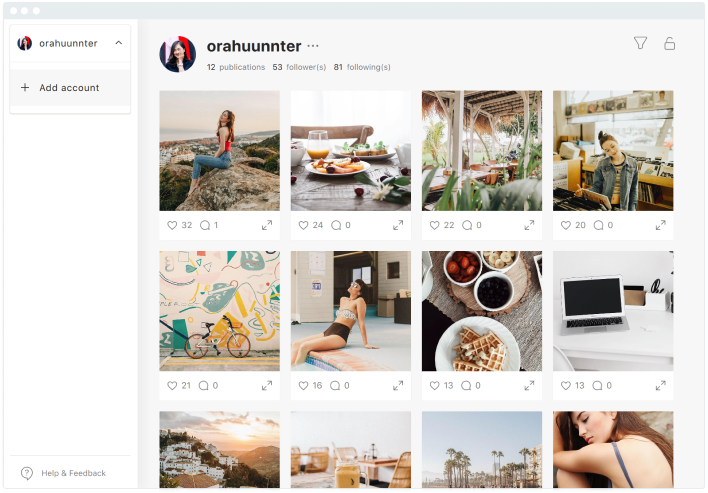
Sobald Sie sich in Ihr Konto innerhalb von Combin einloggen, gelangen Sie zum Fenster Profil-Reiter. Es zeigt Kontoinformationen an: Benutzername und Benutzerbild, Anzahl der Abonnenten und abonnierten Konten, Anzahl der Beiträge und deren Vorschau sowie Abonnenten/abonniert Verhältnis.
Klicken Sie auf das Trichter-Symbol in der oberen rechten Ecke des Fensters, um Ihre Beiträge nach Datum, Anzahl der Likes oder Kommentare zu sortieren.
Das geöffnete Schloss-Symbol, das sich neben dem Trichter befindet, ist für die Aktivierung des Combin-Premium-Abos gedacht.
Aktivierung
Nutzer der kostenlosen Version können auf die Registerkarte Suche oder Benutzer wechseln, um mit der Suche nach potenziell interessierten Konten zu beginnen und ihre aktuelle Zielgruppe zu verwalten.
Combin-Abonnenten sollten ihre Abonnementschlüssel aktivieren, bevor sie beginnen, die Funktionen zu nutzen, um die verfügbare Anzahl der täglichen Aktionen, Suchergebnisse und zu verwaltenden Konten zu erhöhen.
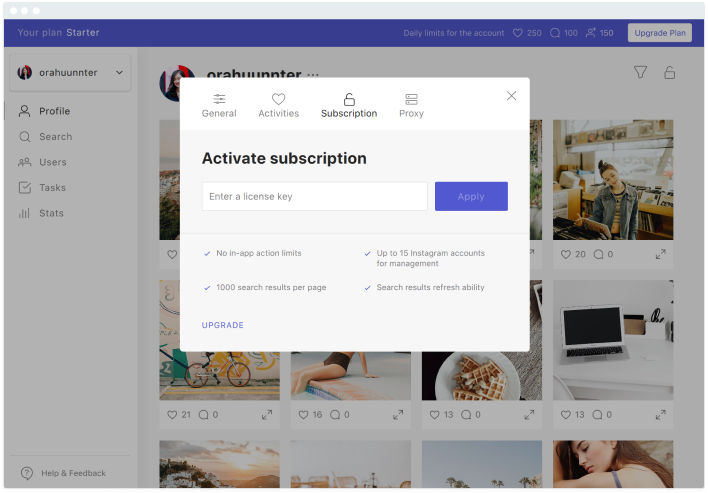
Um Ihr Abonnement zu aktivieren, klicken Sie auf das geöffnete Schloss-Symbol in der oberen rechten Ecke der Registerkarte Profil. Fügen Sie Ihren Schlüssel in das spezielle Feld ein und klicken Sie auf Anwenden.
Proxy-Einstellungen
Falls Sie mehr als ein Konto verwalten, wird dringend empfohlen, die Combin In-App-Proxy-Einrichtung zu verwenden, um die Verwaltung mehrerer Konten von einer angemessenen, unverdächtigen Anzahl von Computern/IP-Adressen zu imitieren.
Klicken Sie auf das geöffnete Schloss-Symbol in der rechten oberen Ecke der Registerkarte Profil, wechseln Sie von der Registerkarte Abonnement zum Proxy (alternativ: Menüleiste > Instrumente > Einstellungen > Proxy).
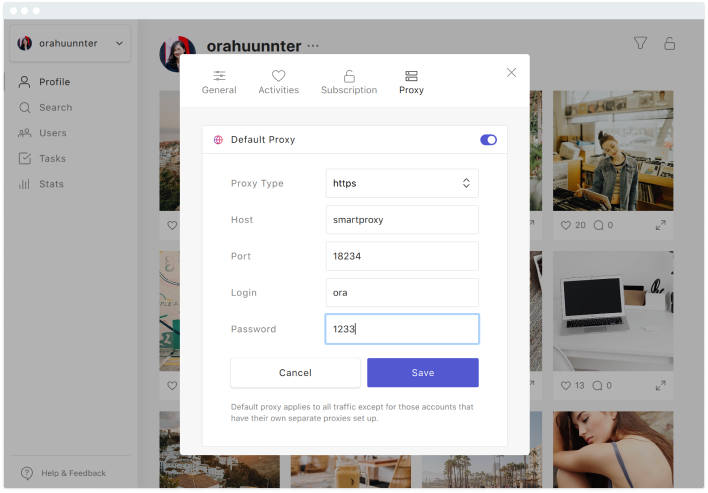
Sie können einen Proxy für alle Konten einstellen (Proxy > Standard-Proxy) oder separate Proxys für jedes Konto verbinden (Proxy > Konto-Proxy).
Suche
Die Suche nach potenziellen Zielgruppen wird über die Registerkarte "Suche" eingeleitet. Öffnen Sie sie und klicken Sie auf die Schaltfläche Suche hinzufügen, um mit der Suche nach Profilen und Publikationen zu beginnen, mit denen Sie sich beschäftigen möchten.
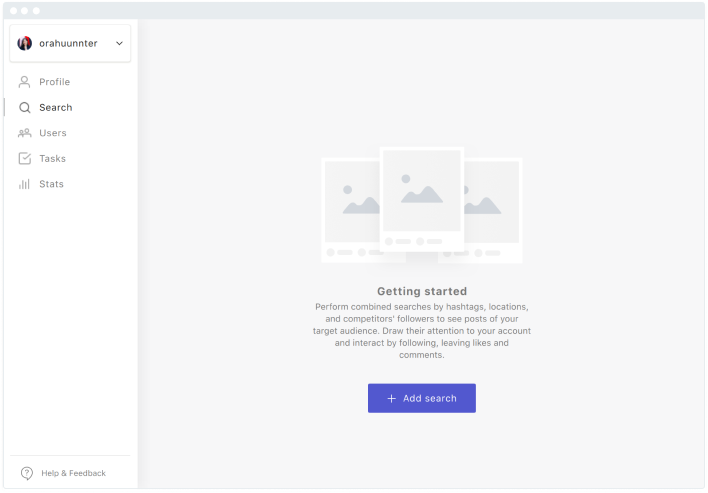
Das Suchfenster hat zwei Registerkarten für zwei entsprechende Suchtypen, Beiträge und Benutzer. Beide Registerkarten verfügen über Standardsuchparameter und erweiterte Einstellungen. Aktivieren Sie die Funktion Erweiterte Filter und Analysen, um das Geschlecht, die Sprache und die Interaktionseffizienz der Konten Ihrer Zielgruppe durch die tiefgehende Nutzeranalyse von Combin zu bestimmen. Ziehen Sie die Indikatoren nach links und rechts entlang der Abonnenten- und Abonnements-Balken, um den Bereich festzulegen, in den Ihre potenziellen Abonnenten passen sollten.
Beiträge suchen
Die Beiträge-Suche wird nach einzelnen und mehreren Hashtags und Standorten sowie nach unterschiedlichen Variationen von einzelnen und mehreren Hashtag + Standortkombinationen durchgeführt. Zusätzliche Parameter wie Veröffentlichungsdatum, Anzahl der Likes / Kommentare und erweiterte Filter können in den Feldern Hashtag und Ort festgelegt werden.
Hinweis: Die Suche nach mehreren Hashtags bringt Ergebnisse, die entweder den einen oder den anderen Hashtag enthalten, nicht alle in jedem Beitrag. Einige Benutzer bevorzugen diese Art der Suche, um Zeit zu sparen, die sie für die Erstellung separater Suchen für jeden Hashtag/Ort benötigen.
Hashtag-Suche
Geben Sie einen Hashtag in das Spezialfeld ein. Eine Liste ähnlicher Hashtags und die Anzahl der markierten Beiträge für jede Option wird angezeigt. Wählen Sie eines der Tags aus, indem Sie darauf klicken.
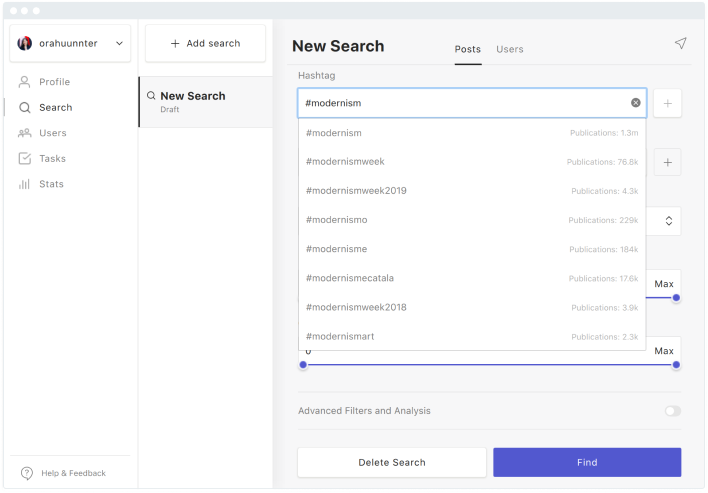
Falls Sie eine Mehrfach-Hashtag-Suche erstellen möchten, klicken Sie auf das "+"-Symbol, das sich rechts neben dem Hashtag-Feld befindet. Ein neues Hashtag-Feld wird unterhalb des Standardfeldes angezeigt. Jedes Mal, wenn Sie ein neu erstelltes Suchfeld ausfüllen, erscheint die Option, einen weiteren Hashtag hinzuzufügen.
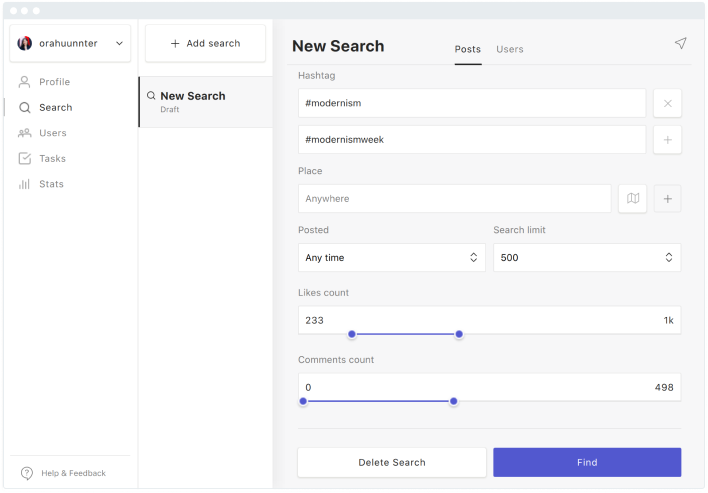
Tipp: Wenn Sie nicht wissen, nach welchem Hashtag Sie suchen sollen, denken Sie an Wörter, die Ihr Unternehmen, Ihren Beruf und den Inhalt Ihres Kontos beschreiben und repräsentieren, sowie an Schlüsselwörter, die Ihr potenzieller Kunde wahrscheinlich verwenden wird. Spezialisierte Websites und Dienste wie Display Purposes bieten viele relevante Optionen zur Auswahl.
Standort-Suche
Beiträge, die an einem bestimmten Ort markiert sind, können gefunden werden, indem Sie entweder den Ortsnamen in das Spezialfeld unterhalb des Hashtags eingeben oder sie auf der interaktiven Karte auswählen.
Um die Karte zu öffnen, klicken Sie auf das Kartensymbol, das sich rechts neben dem Standortfeld befindet. Die interaktive Karte hat drei Registerkarten: Automatisch, Manuell und Aktuell. Die ersten beiden sind die Suchmodi, der dritte ist eine Liste von Orten, die Sie kürzlich gesucht haben. Sie werden für eine schnelle spätere Sucheinleitung in der Zukunft gespeichert.
Ziehen Sie die interaktive Karte mit dem Cursor oder geben Sie den Ortsnamen in das Feld Ziehen nach zu in der linken oberen Ecke der Karte ein, um den Bereich zu finden, in dem Sie suchen möchten. Vergrößern oder verkleinern Sie die Karte mit den "+"- und "-"-Symbolen, um größere oder kleinere Bereiche abzudecken.
Automatischer Suchmodus: Definieren Sie den Radius der Ortssuche auf einer Karte, klicken Sie auf Weiter und geben Sie dem ausgewählten Bereich einen Namen, dann klicken Sie auf Anwenden. Combin wird automatisch Orte innerhalb des gewählten Radius erkennen und die Ergebnisse von jedem Ort in einem Suchergebnisfenster anzeigen.
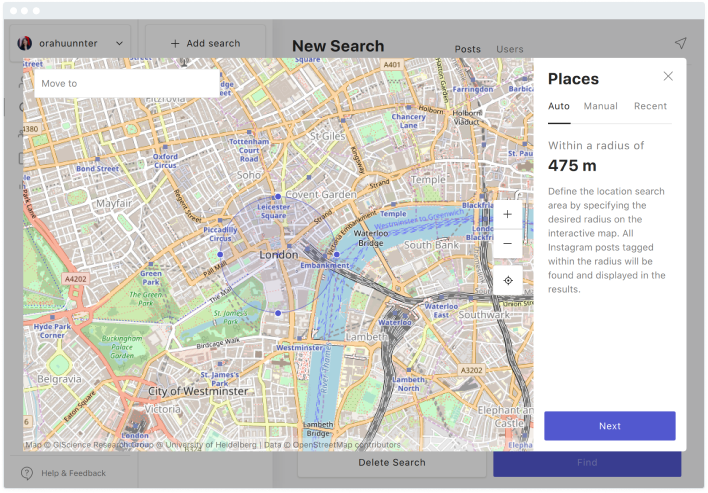
Manueller Suchmodus: Klicken Sie auf Suche, um die Ermittlung aller verfügbaren Orte innerhalb des ausgewählten Bereichs zu starten. Sobald alle Orte geladen sind, wählen Sie alle oder einige davon aus, nach denen Sie suchen möchten, klicken Sie auf Weiter, um die Ortsgruppe zu betiteln und klicken Sie dann auf Anwenden.
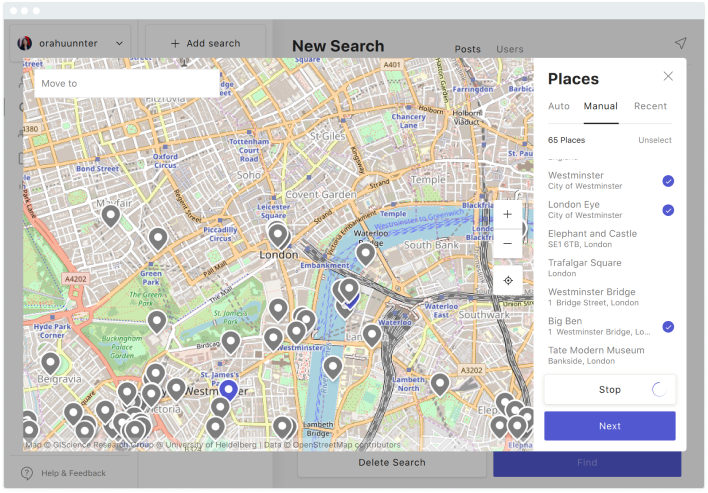
Hinweis: Die Suche nach Ländern, Städten, Regionen oder Bundesländern bringt keine oder nur sehr wenige Ergebnisse nach langer Zeit. Combin findet Beiträge nach bestimmten Orten, in denen Instagram-Benutzer ihre Beiträge taggen (Straßen, Geschäfte, Parks, Museen, Clubs usw.). Die Auswahl eines allgemeineren Ortes führt dazu, dass die Anwendung zuerst alle kleineren Orte darin findet und dann alle Beiträge, die in jedem getaggt sind. Dadurch generiert die Anwendung stundenlang die Ergebnisse. Es ist besser, einen spezifischeren Ort für die Suche zu verwenden, wie oben beschrieben.
Standort-und Hashtagkombinationsuche
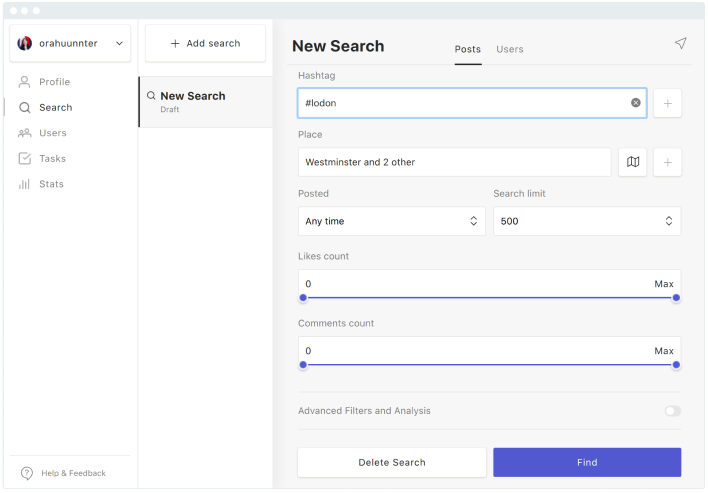
Füllen Sie sowohl das Hashtag als auch Ortsfeld aus, geben Sie das Datum der Veröffentlichung der Beiträge und die Anzahl der Suchergebnisse an. Klicken Sie auf Finden.
Hinweis: Die Erstellung von Kombinationssuchen dauert länger, da mehr Daten gesammelt und analysiert werden müssen als bei Einzelsuchen.
Benutzersuche
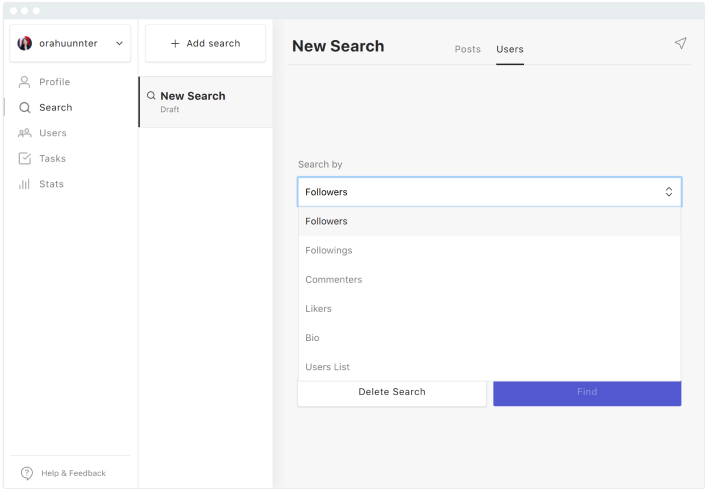
Beginnen Sie mit der Suche nach Profilen von potenziell interessierten Konten, indem Sie die Registerkarte Suche öffnen und von der Suchkategorie Beiträge zu den Benutzer wechseln.
Klicken Sie auf das Menü Suche nach und geben Sie an, ob Sie nach Abonnenten, Abonnements, Kommentaren, Likers oder Bio des Kontos Ihres Instagram-Konkurrenten suchen möchten. Geben Sie deren Benutzernamen in das spezielle Feld ein. Aktivieren Sie Erweiterte Filter und Analysen, um zusätzliche Filter zu erhalten und die Nutzeranalyse zu aktivieren; aktivieren Sie den Modus Schnelle Suche, um schneller Suchergebnisse zu erhalten, aber ohne erweiterte Filter.
Mit den Optionen Suche nach Likers und Suche nach Kommentatoren können Sie nicht nur Accounts finden, die geliket und kommentiert haben, sondern auch bestimmte Beiträge. Nachdem Sie die Option Likers oder Kommentatoren auf der Registerkarte Benutzer suchen ausgewählt haben, geben Sie entweder den Benutzernamen Ihres Instagram-Konkurrenten ein oder fügen die URL zu einem seiner Beiträge ein.
Unter den oben genannten gibt es auch eine Benutzer-Liste Suchoption. Sie ist für eine schnelle Suche nach einem oder mehreren Konten nach Benutzernamen gedacht. Wählen Sie die Option Benutzer-Liste aus dem Dropdown-Menü und geben Sie die Benutzernamen ein, deren Profile Sie finden möchten. Trennen Sie die Benutzernamen durch ein Leerzeichen und klicken Sie auf Finden.
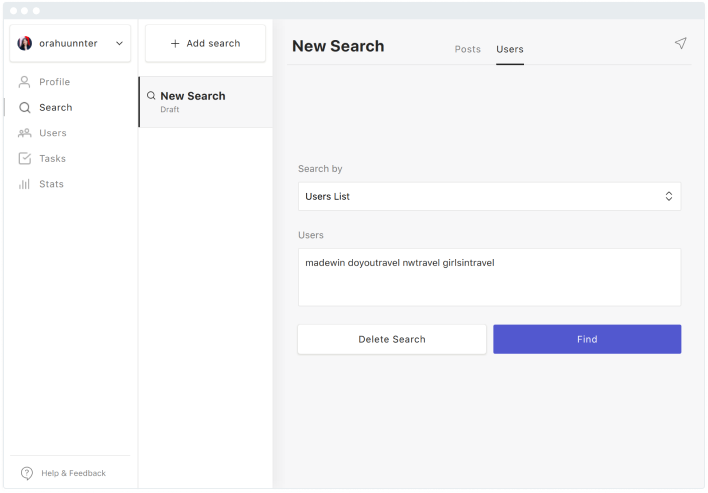
Suchergebnisse sortieren und filtern
Durch das Sortieren und Filtern der Ergebnisse vor dem Anwendung von Interaktionsaktionen können ungeeignete Beiträge und Profile ausblenden und in erster Linie Beiträge mit dem aktuellesten Inhalt zeigen.
Sie können Benutzer nach der Anzahl der Abonnenten sortieren und bereits gelikte und kommentierte Profile, Ihre Abonnenten, Abonnements, zuvor nicht gefolgte Konten, private und öffentliche Profile sowie alte Suchergebnisse herausfiltern.
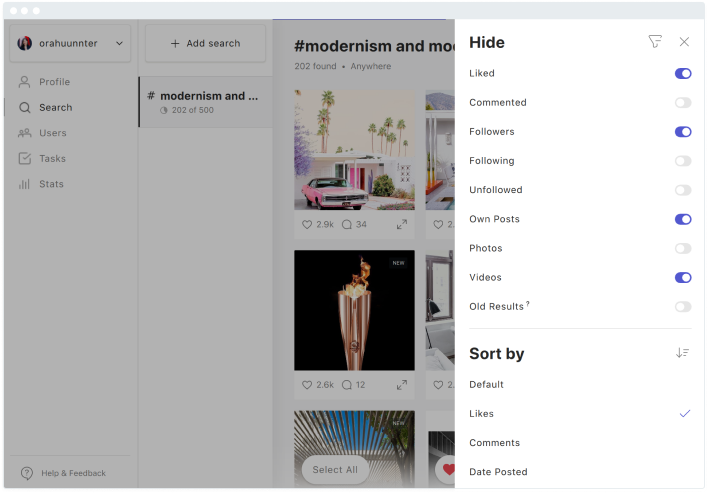
Sie können Beiträge sortieren nach Datum, Anzahl der Abonnenten, Anzahl der Likes, Anzahl der Kommentare und bereits kommentierten und gelikten Beiträgen, Beiträgen von zuvor nicht gefolgten Konten, Beiträgen, die von Ihren Abonnenten und Abonnements veröffentlicht wurden, Foto- und Videoveröffentlichungen, Ihre eigenen Beiträgen und alte Suchergebnissen ausfiltern.
Unten auf der Registerkarte "Suchfilter" befinden sich die Bereichsschieber für Likes und Kommentare (Suche nach Beiträgen) und die Abonnenten und Abonnements (Suche nach Benutzern). Ziehen Sie die Indikatoren entlang der Schieberegler, um den gewünschten Bereich einzustellen. Nur die Suchergebnisse, die in den Bereich passen, werden in Combin angezeigt.
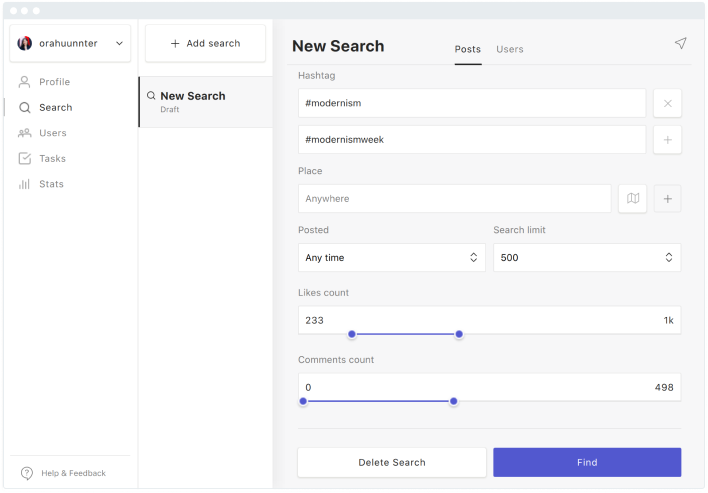
Falls die Einstellung Erweiterte Filter und Analysen bei der Sucheinleitung aktiviert wurde, gibt es zusätzliche Filteroptionen (sowohl für die Suchergebnisse von Beiträgen als auch von Benutzern):
- Ineffiziente Interaktionskonten ausblenden („irrelevante Benutzer“)
- Interaktionseffiziente Konten verbergen ("Relevante Benutzer")
- Filterung nach Geschlecht
- Filterung nach Sprache
- Filterung nach letzter Aktivität ("Benutzer musste letzte Woche aktiv sein")
Tipp: Konten, mit denen Sie nicht in Kontakt treten möchten, können Sie daran hindern, jemals wieder in den Suchergebnissen zu erscheinen, indem Sie sie in der Anwendung zur Schwarzen Liste hinzufügen. Klicken Sie mit der rechten Maustaste auf das Profil und wählen Sie die Option Benutzer zur Schwarzen Liste hinzufügen.
Combin-Abonnenten können die Suchergebnisse aktualisieren, um mehr Beiträge oder Konten für dieselbe Anfrage zu laden. Klicken Sie auf das Symbol des abgerundeten Pfeils in der oberen rechten Ecke des Suchergebnisfensters.
Interaktion
Erregen Sie die Aufmerksamkeit Ihres potenziellen Publikums durch einzelnes und massenhaftes Folgen, Liken und Kommentieren. Die Aktionen "Liken" und "Kommentieren" können nicht nur auf neu gefundene Konten angewendet werden, sondern auch auf solche, denen Sie bereits folgen, um die Kommunikation aufrechtzuerhalten.
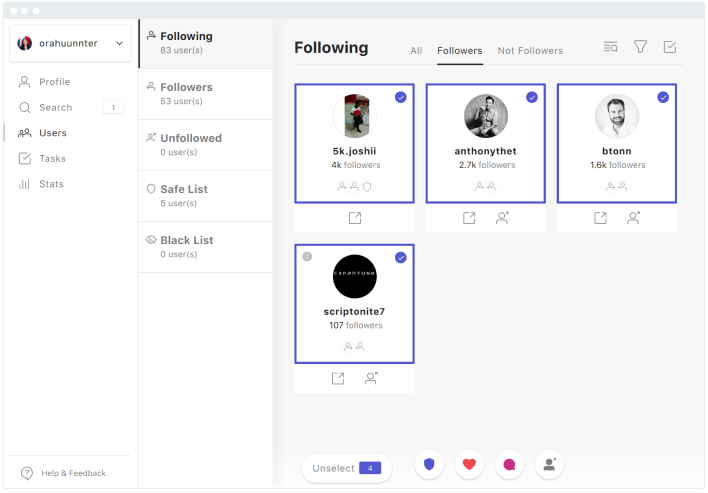
Die Aktionsschaltflächen "Folgen", "Nicht mehr folgen", " Liken" und "Kommentieren" befinden sich unten in den Suchergebnissen und auf der Registerkarte Benutzer.
Die Anzahl der kürzlich veröffentlichten Beiträge für das Liken durch den Benutzer wird unter Instrumente > Einstellungen > Aktivitäten > Like die letzten eingestellt.
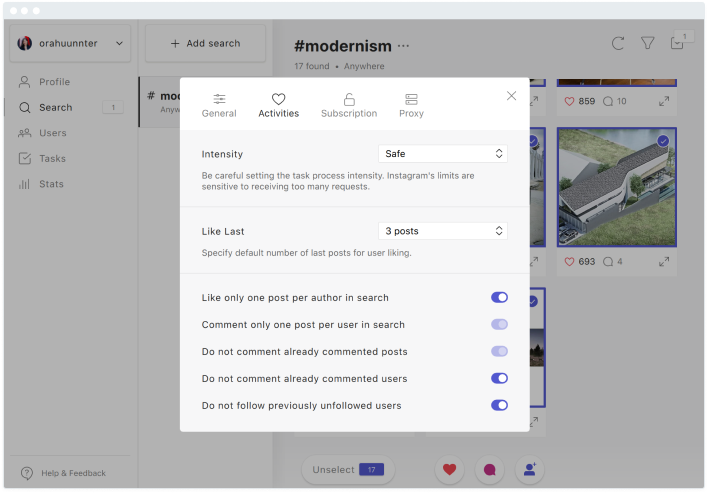
Mehrere unterschiedliche Kommentare können für zahlreiche Beiträge und Konten im Batch-Verfahren hinterlassen werden. Öffnen Sie die Kategorie "Neueste" im Kommentar-Fenster und klicken Sie auf das Lesezeichen-Zeichen, um Kommentare als Vorlagen für die zukünftige Verwendung zu speichern.
Beachten Sie, dass der Instagram Algorithmus empfindlich auf wiederholte und sehr ähnliche Kommentare reagiert. Achten Sie darauf, dass der Text nicht spamartig wirkt und behalten Sie im Auge, wie viele ähnliche Kommentare Sie hinterlassen werden. Das empfohlene Verhältnis ist 1 Textvariation pro 5-7 Kommentare.
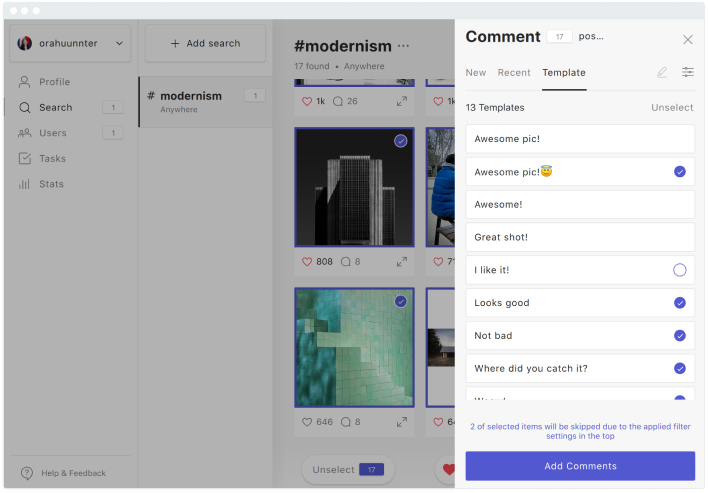
Follower-Management
Konten, die Sie bei Massen-Entfolgen-Aktionen nicht versehentlich entfolgen wollen, können Sie schützen. Öffnen Sie die Registerkarte Benutzer > Abonnements, wählen Sie ein, mehrere oder alle Konten aus, klicken Sie eines davon mit der rechten Maustaste an und wählen Sie die Option Benutzer zur Sicherheitsliste hinzufügen.
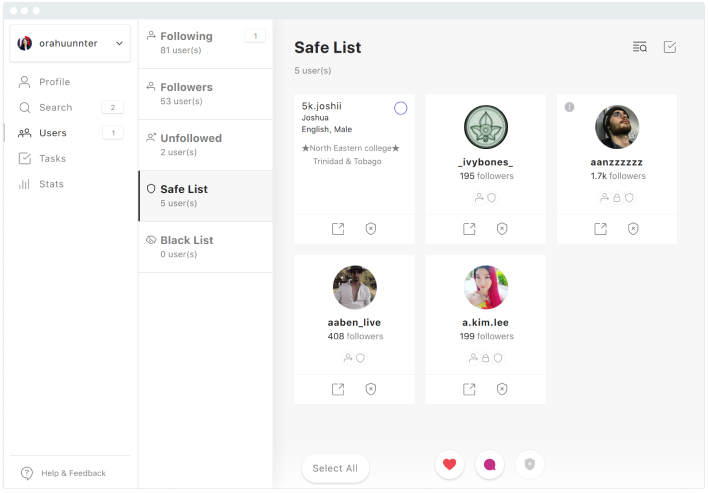
Konten, die Ihnen nicht wechselseitig zurück folgen, können Sie auf der Registerkarte Benutzer > Abonnements > Keine Abonnenten finden und massenhaft entfolgen, indem Sie die Konten auswählen und auf die Schaltfläche "Entfolgen" klicken.
Alle Benutzerlisten, die Listen Abonnements, Abonnenten, Entfolgte, Sicherheitsliste und Schwarze Liste, können im CSV- und XLS-Format exportiert werden. Sortieren Sie die Konten nach Datum des Folgens, Datum der letzten Interaktion, Anzahl der Abonnenten und Name. Blenden Sie Konten aus, die Sie nicht interessieren, z. B. Konten, denen über Combin gefolgt wird, Konten, denen nicht gefolgt werden soll, private Profile und ineffiziente Konten. Filtern Sie die Konten nach Sprache und Geschlecht, legen Sie den Bereich der Abonnenten und der Anzahl Abonnierten fest. Klicken Sie mit der rechten Maustaste auf den Namen der Liste und wählen Sie entweder Exportieren (wie vorhanden) oder Exportieren gefiltert.
Aufgaben
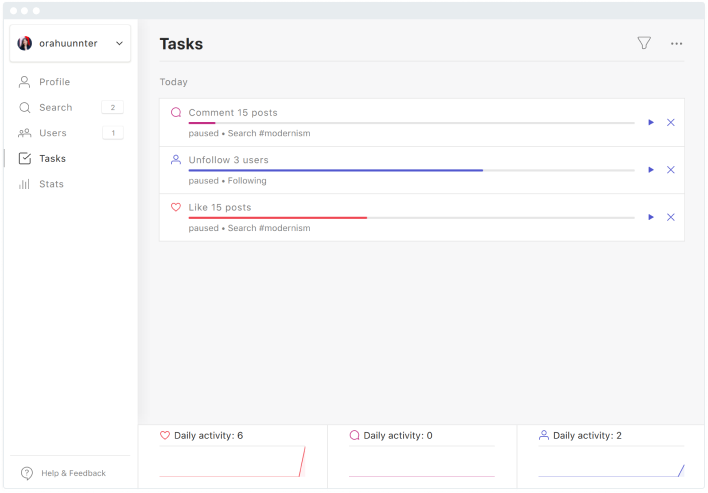
Sobald Sie Profile und Beiträge ausgewählt und die Interaktionsaktionen angewendet haben, plant die App diese automatisch für eine sichere, schrittweise Leistung gemäß den Instagram-Aktivitätslimits.
Der Fortschritt kann auf der Registerkarte Aufgaben beobachtet werden. Aktionsaufgaben können entfernt und storniert werden, indem Sie auf das "X"-Zeichen klicken, das sich rechts von jeder Aufgabe befindet.
Wenn eine große Anzahl von Aufgaben oder wenige massive Aufgaben geplant wurden, dauert es einige Zeit, bis sie abgearbeitet werden. Die Intensität der Aufgabenbearbeitung kann unter Instrumente > Einstellungen > Aktivitäten > Intensität geändert werden. Es gibt drei Modi für die Verarbeitungsintensität: Sicher, Optimal und Riskant, die sich durch die Länge des Zeitintervalls zwischen der Aktionsausführung unterscheiden.
Hinweis: Der riskante Modus sollte nur vorübergehend verwendet werden, um große Aufgaben zu beschleunigen. Die regelmäßige Verwendung kann das Konto gefährden.
Combin ist nicht Cloud-basiert, es funktioniert vom Desktop aus und muss mindestens in der Taskleiste gestartet werden, um die geplanten Aufgaben auszuführen.
Tipp: Erstellen Sie mehrere kleine Aufgaben anstelle von ein paar großen Stapeln, damit sie schneller vorankommen.
Planen Sie nach und nach mehr Aufgaben pro Woche, und die Anzahl der für Ihr Konto zulässigen Instagram-Aktionen nimmt zu. Combin kann stündlich und täglich mehr Aufgaben bearbeiten.
Statistiken
Im Statistik-Tab werden Informationen über die genaue Anzahl der gesendeten und empfangenen Follows, Likes und Kommentare über verschiedene Zeiträume angezeigt.
Bitte beachten Sie, dass Combin nur Aktionen zählt, die über die Anwendung verarbeitet werden. Aktionen, die über andere Drittanbieterdienste sowie über die offizielle Mobil- und Webversion von Instagram ausgeführt werden, werden von Combin nicht getrackt.
Bewegen Sie den Mauszeiger über eine der Grafiken, die in einem der beiden Abschnitte angezeigt werden, um weitere Informationen und genaue Zahlen zu den Kontobewegungen und dem Publikumswachstum zu erhalten.
Ändern Sie den Zeitraum, für den die Daten in der oberen rechten Ecke des Anwendungsfensters angezeigt werden. Die Anwendung zeigt Statistiken für den letzten Tag, die letzte Woche, den letzten Monat und den letzten Monat.
Abmeldung
Öffnen Sie die Registerkarte Profil und klicken Sie auf das Abmeldesymbol, das sich neben Ihrem Benutzernamen im Hauptfenster der Registerkarte befindet.
Beachten Sie, dass, sobald Sie sich von Ihrem Konto abmelden, alle zugehörigen Informationen wiederherstellbar verloren gehen, einschließlich der Inhalte der Listen Entfolgte, Sicherheitsliste und Schwarze Liste sowie des Such- und Aufgabenverlaufs. Sichern Sie bei Bedarf Ihre Kontoinformationen, bevor Sie sich abmelden.



